Facturation
Dans CLIENTXCMS, la configuration de la facturation est le pilier de votre activité commerciale.
L'objectif est essentiel : maîtriser tous les aspects financiers de votre boutique pour garantir une conformité légale parfaite et une gestion optimale de vos revenus. Une configuration de facturation bien pensée simplifie la comptabilité, améliore la relation client et vous protège juridiquement.
La facturation gère automatiquement tous les aspects financiers : génération des factures, calcul des taxes, gestion des devises, et respect des réglementations.
Vous pouvez gérer la facturation depuis :
Paramètres > Facturation > Facturation
Une facturation bien configurée est la base de la confiance avec vos clients et de votre conformité légale. Prenez le temps de bien paramétrer chaque option selon votre contexte juridique et commercial.
Pourquoi bien configurer la facturation ?
La facturation automatisée est cruciale pour :
- Respecter les obligations légales en matière de TVA et de facturation
- Automatiser la génération des factures et la gestion comptable
- Améliorer l'expérience client avec des factures claires et professionnelles
- Simplifier votre comptabilité et faciliter les déclarations fiscales
C'est comme avoir un comptable intégré qui travaille 24h/24 📊 — précis, fiable et toujours conforme aux réglementations.
Configuration de base
Devise principale
Devise | (menu déroulant)
La devise principale de votre boutique, utilisée par défaut pour tous les prix et factures.
Choisissez parmi une liste de devises internationales (EUR, USD, GBP, etc.).
Vous pourrez définir des devises spécifiques par produit ultérieurement pour une boutique internationale.
Adresse commerciale
Adresse de l'espace client | (zone de texte)
L'adresse légale de votre entreprise qui apparaîtra sur toutes les factures.
Cette information est obligatoire pour la conformité légale.
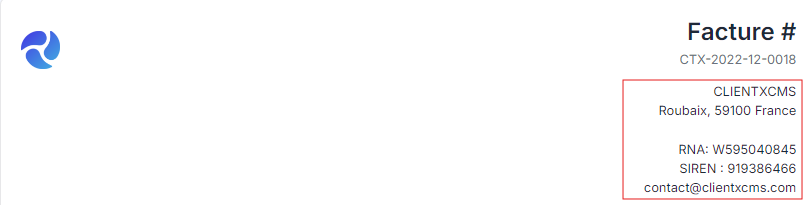
Incluez :
- Nom de l'entreprise
- Adresse complète
- Code postal et ville
- Pays
- Numéro SIRET/TVA si applicable
Configuration des taxes
Mode de taxe
CLIENTXCMS propose deux modes de gestion des prix :
Exclusif | Mode hors taxes
Les prix affichés dans la boutique n'incluent pas la TVA.
La taxe est ajoutée lors du calcul final au panier.
Inclusif | Mode toutes taxes comprises
Les prix affichés incluent déjà la TVA.
Le prix affiché est le prix final payé par le client.
Le mode inclusif est généralement préféré pour le B2C car il évite les surprises au client, tandis que le mode exclusif est courant en B2B.
Gestion de la TVA
Activation de la TVA | (interrupteur)
Active ou désactive la gestion de la TVA sur votre boutique.
URL du webhook : URL de votre endpoint pour recevoir les notifications de paiement (POST JSON). Utilisez une URL en HTTPS si possible.
- Si l'URL fournie est un webhook Discord (ex. https://discord.com/api/webhooks/xxxxx), les notifications apparaîtront automatiquement sous forme d'embed (capture ci‑dessus).
- Si vous utilisez un webhook personnalisé, CLIENTXCMS enverra une requête HTTP POST avec un payload JSON structuré. Exemple :
- Commande payée
{
"payload": {
"action": "checkout_completed",
"_url": "https://example.com/admin/invoices/42",
"invoiceurl": "https://example.com/admin/invoices/42",
"customer_url": "https://example.com/admin/customers/1",
"customername": "Martin Dev",
"customeremail": "[email protected]",
"basketid": "BASK-123",
"total": "199.99",
"currency": "€",
"gatewayname": "Stripe",
"productnames": "VPS Pro, Sauvegarde avancée"
}
}
Notes utiles :
action: identifie l'événement envoyé (checkout_completed,service_upgraded, etc.)._url,invoiceurlouservice_url: liens internes vers la facture ou le service concerné.- Les valeurs sont envoyées en tant que chaînes. Adaptez la conversion (montant, devise…) selon votre intégration.
Taux de TVA par défaut | (pourcentage)
Le taux appliqué par défaut si aucun taux spécifique n'est défini.
Délais minimum en jours pour forcer le renouvellement avec une amélioration : Cela permet de forcer le renouvellement d'un service avec une amélioration si le nombre de jours restant est inférieur à ce nombre de jours.